Cara Mengunci Aplikasi di HP Android dengan Mudah
Jika meng-update artikel ini, WAJIB tulis link-nya di sheet ini
Hampir setiap pemilik smartphone biasanya memiliki serangkaian aplikasi di dalamnya. Menutup akses ke aplikasi tersebut merupakan langkah yang tepat untuk menghindari akses ilegal dari orang lain selain penggunanya. Aplikasi yang berisi pesan, gambar, bahkan rekaman suara pribadi sangat memerlukan perlindungan ini.
Tindakan pengamanan ini memberikan ketenangan bagi pemilik smartphone karena privasinya terjaga. Mengunci aplikasi adalah cara terbaik untuk memberikan batasan akses kepada individu yang menggunakan atau meminjam smartphone Anda.
Sejumlah merek smartphone masa kini sejatinya sudah dibekali dengan fitur bawaan untuk mengunci aplikasi. Namun jika tak puas dengan fitur bawaan tersebut, Anda tetap bisa menginstal aplikasi ketiga. Yuk, simak sejumlah tutorial mengunci aplikasi di smartphone Android berikut ini!
Mengunci Aplikasi di HP Samsung
Mayoritas ponsel Samsung dilengkapi dengan sistem keamanan canggih yang dikenal sebagai Knox. Fitur menonjol dari sistem ini adalah Secure Folder.
Secure Folder beroperasi dengan cara menggandakan aplikasi. Aplikasi yang sudah digandakan tersebut disimpan dalam sebuah folder khusus yang hanya bisa diakses dengan menggunakan kata sandi atau password.
Aplikasi yang sudah digandakan bekerja secara terpisah dari aplikasi aslinya. Isi file-nya pun berbeda. Ketika aplikasi yang asli di-uninstall, aplikasi gandanya masih ada di folder khusus. Berikut tata cara menggunakan Secure Folder:
- Buka menu Pengaturan (Settings) yang ditandai dengan ikon roda gigi.
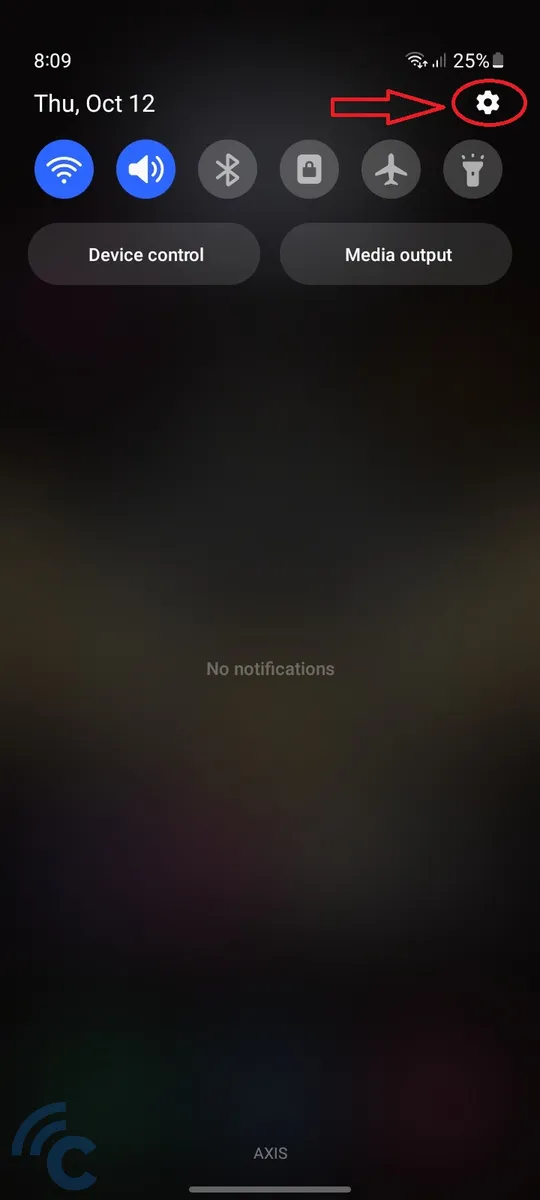
- Gulir ke bawah menu dan pilih Keamanan dan Privasi (Security and privacy).
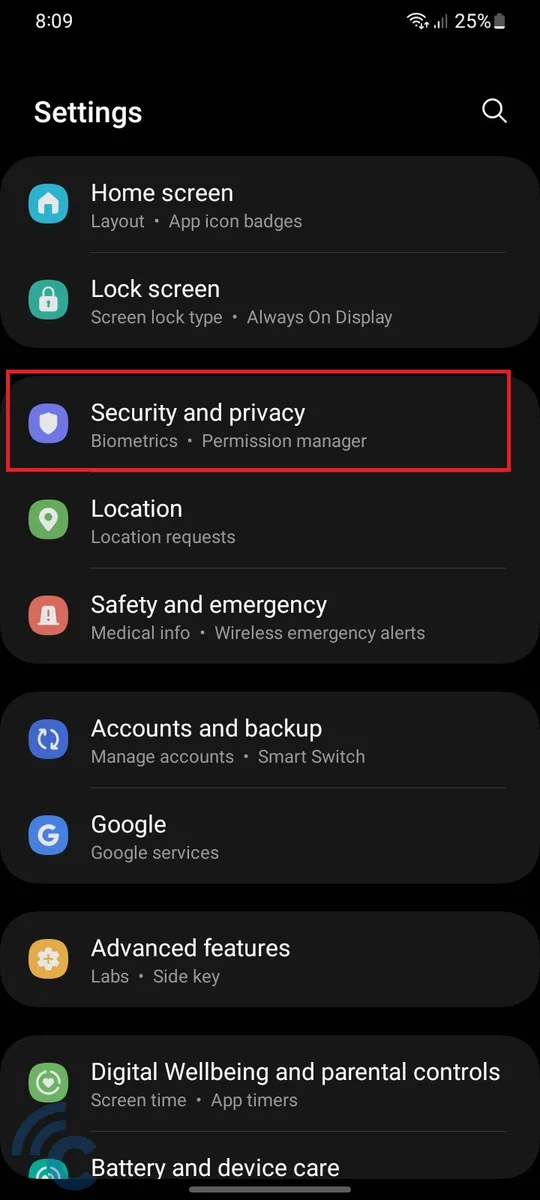
- Pilih opsi Secure Folder.
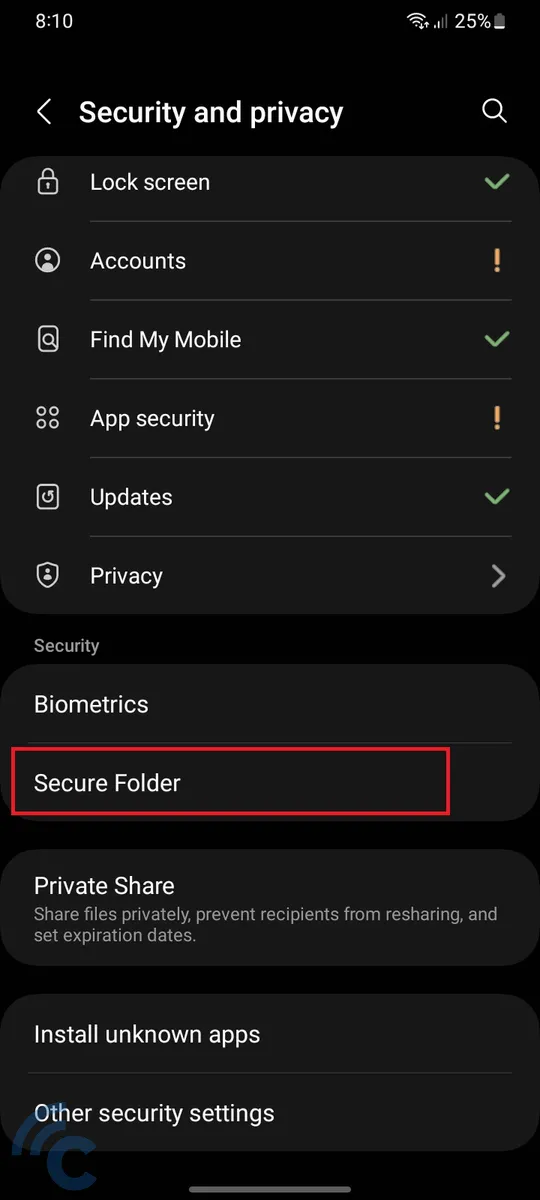
- Klik Lanjutkan (Continue).
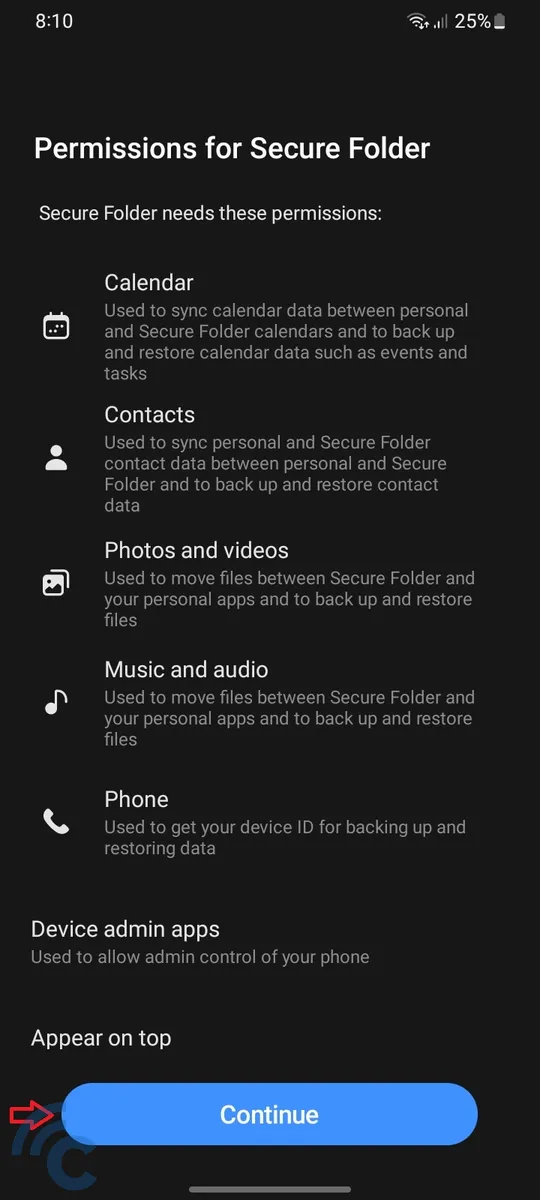
- Tunggu hingga proses instalasi Secure Folder selesai, yang biasanya membutuhkan waktu sekitar 3 menit.
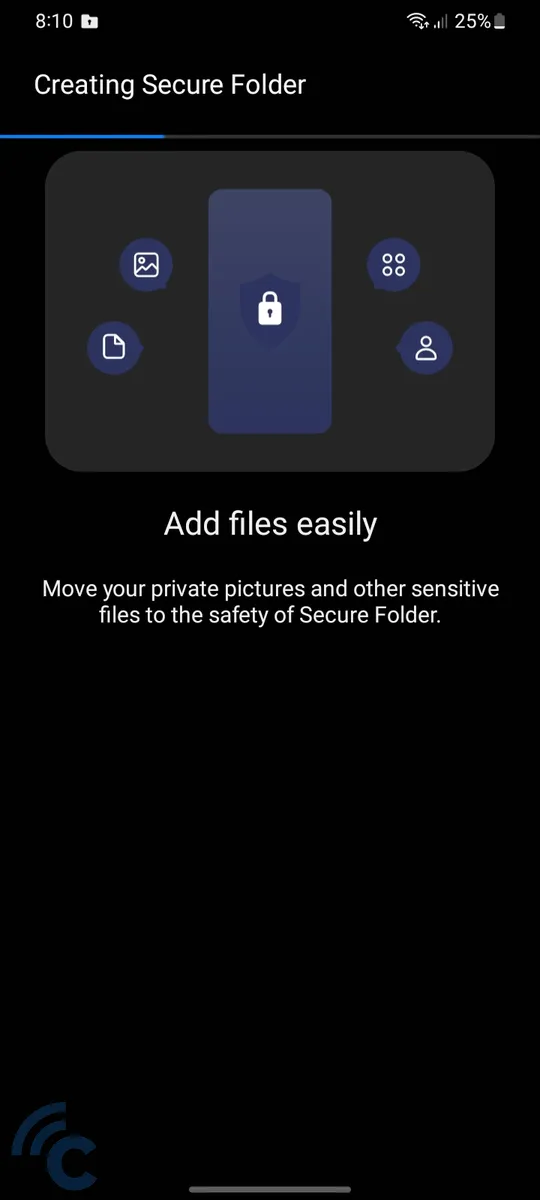
- Setelah instalasi selesai, ikon Secure Folder akan muncul di app drawer.
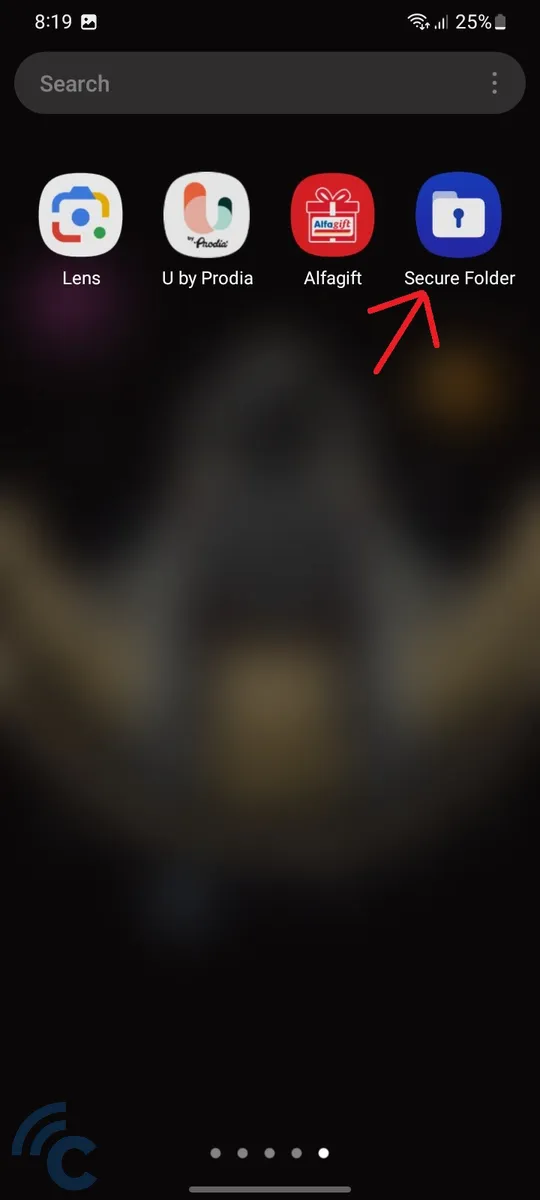
- Buka ikon Secure Folder untuk mengaksesnya.
- Tentukan metode penguncian untuk Secure Folder, bisa dengan PIN, password, pola, atau sidik jari.

- Atur alamat email untuk opsi reset Secure Folder jika Anda lupa cara membukanya. Akun Samsung juga bisa digunakan untuk mengaktifkan opsi reset ini.
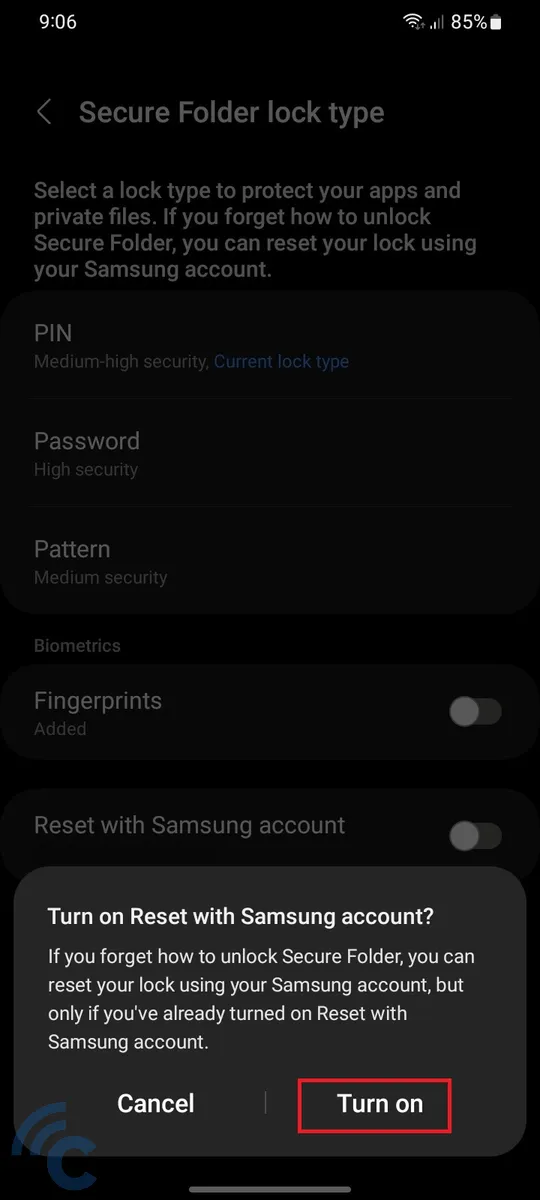
- Klik Next.
- Kini, Anda bisa memilih aplikasi mana saja yang ingin digandakan dan dimasukkan ke dalam Secure Folder.
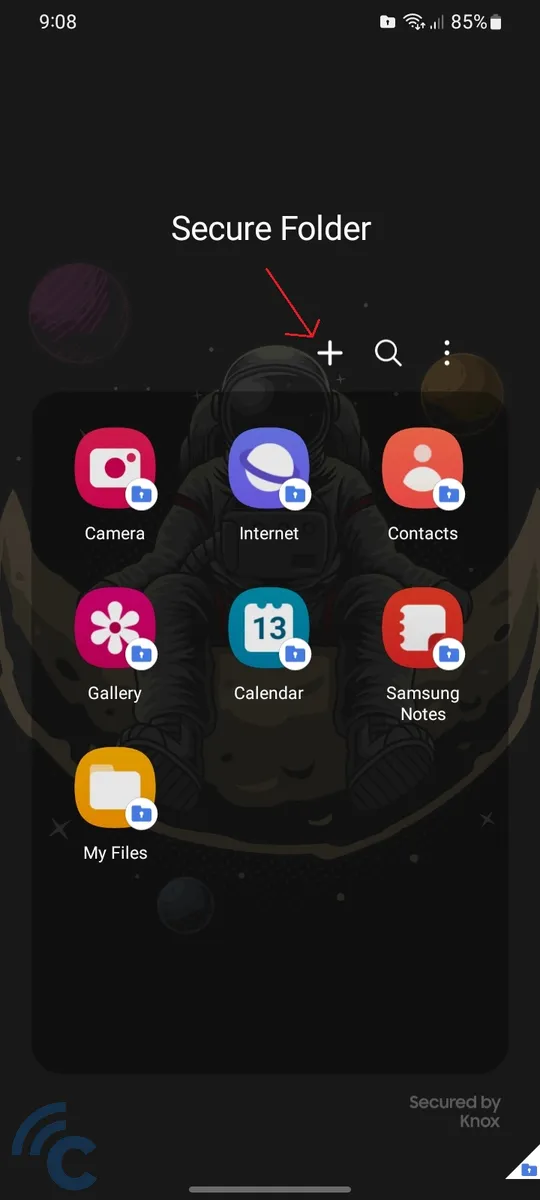
- Gunakan tombol '+' untuk menambahkan aplikasi.
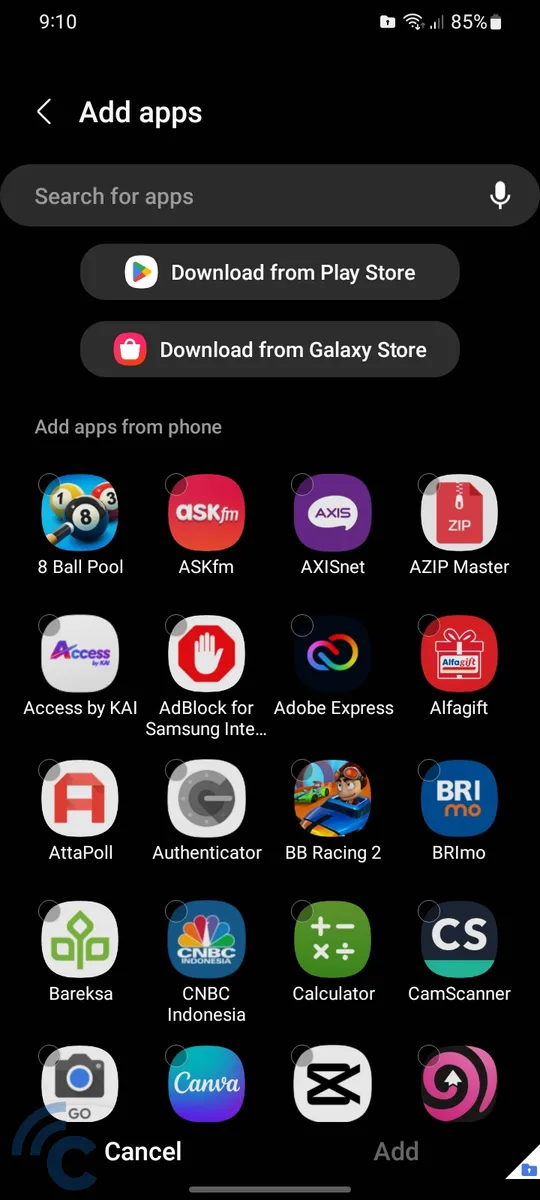
- Anda juga dapat melakukan kustomisasi tampilan, mengatur kapan Secure Folder terkunci, atau sekadar mengunci folder dan keluar.
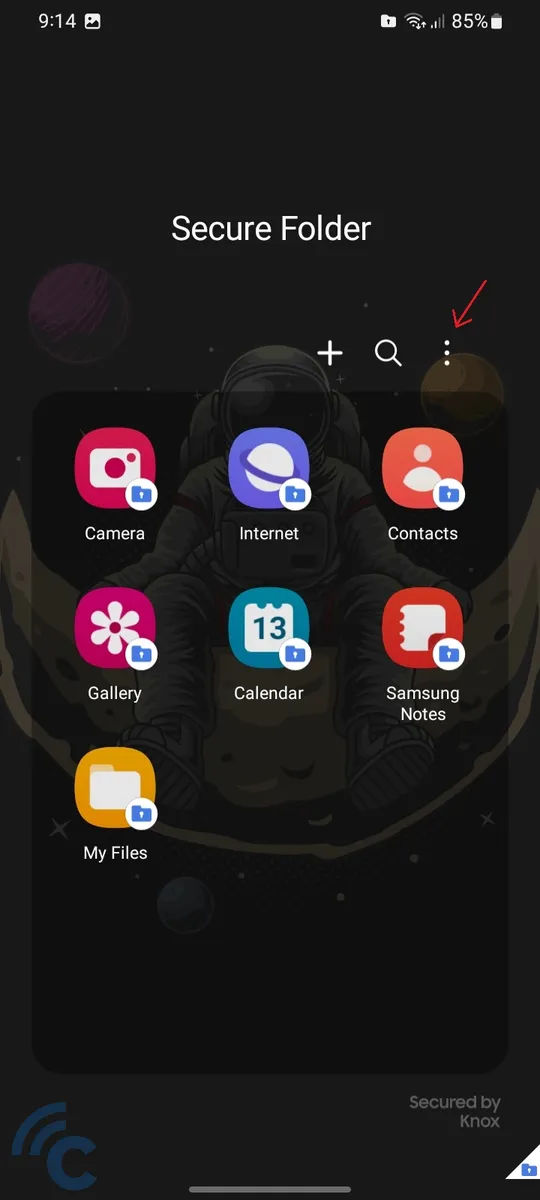
- Semua opsi ini dapat diakses melalui tombol tiga titik yang berada di sebelah tombol plus dan search.
Panduan cara lain untuk mengunci aplikasi yang ada di perangkat Samsung bisa dibaca di sini.
Mengunci Aplikasi di HP Xiaomi
Xiaomi menawarkan fitur keamanan canggih berupa penguncian aplikasi, yang tersedia langsung tanpa perlu menginstal aplikasi tambahan. Dikenal sebagai 'App Lock', fitur ini mudah diakses melalui pengaturan di ponsel Xiaomi Anda.
Berikut adalah cara menggunakan App Lock untuk mengunci aplikasi di HP Xiaomi:
- Akses "Setelan" pada HP Xiaomi Anda, bisa melalui aplikasi atau bar notifikasi.
- Sebelum mengunci aplikasi, atur terlebih dahulu keamanan pada HP Xiaomi.
- Buka menu “Sandi dan keamanan” untuk mengaktifkan fitur keamanan.
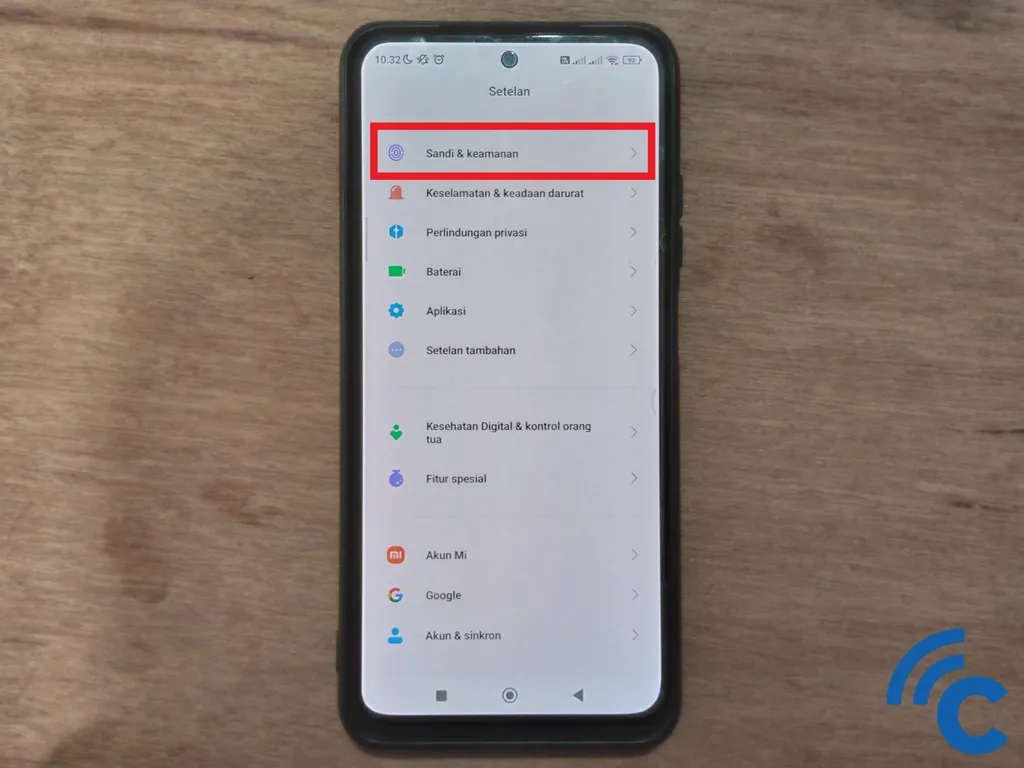
- Pilih opsi “Kunci layar” untuk mengunci layar ponsel.
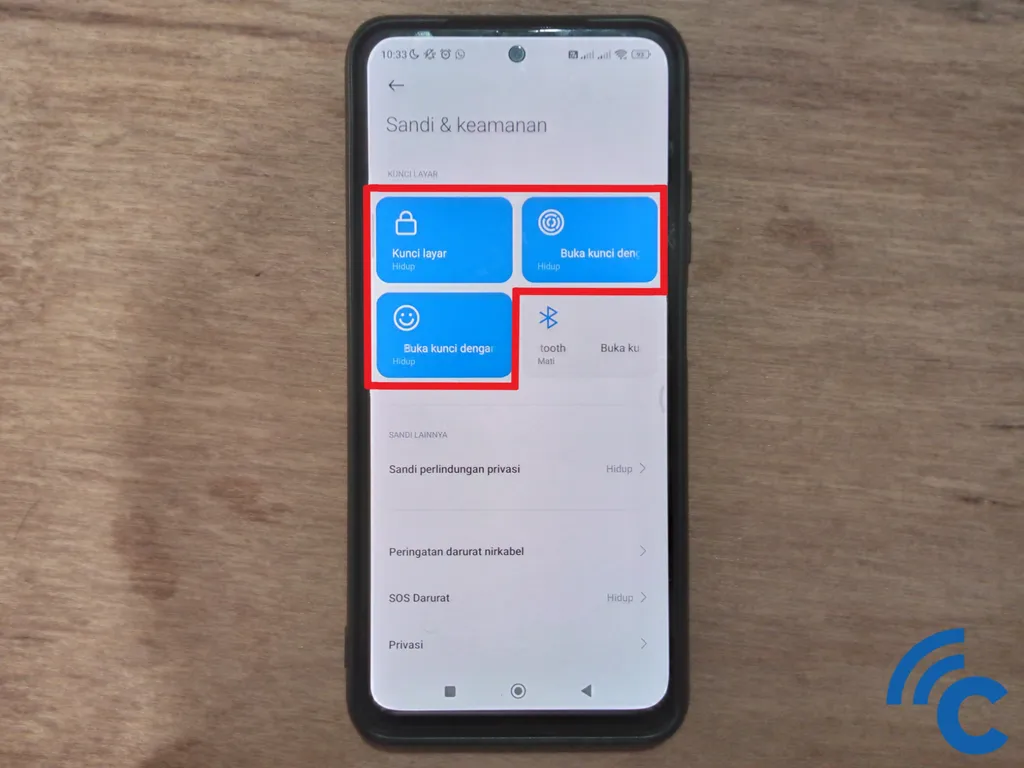
- Gunakan fitur pemindai sidik jari atau pengenalan wajah sebagai metode praktis untuk membuka kunci HP.
- Tentukan metode penguncian yang Anda inginkan, pilih antara pola, PIN, atau Sandi.
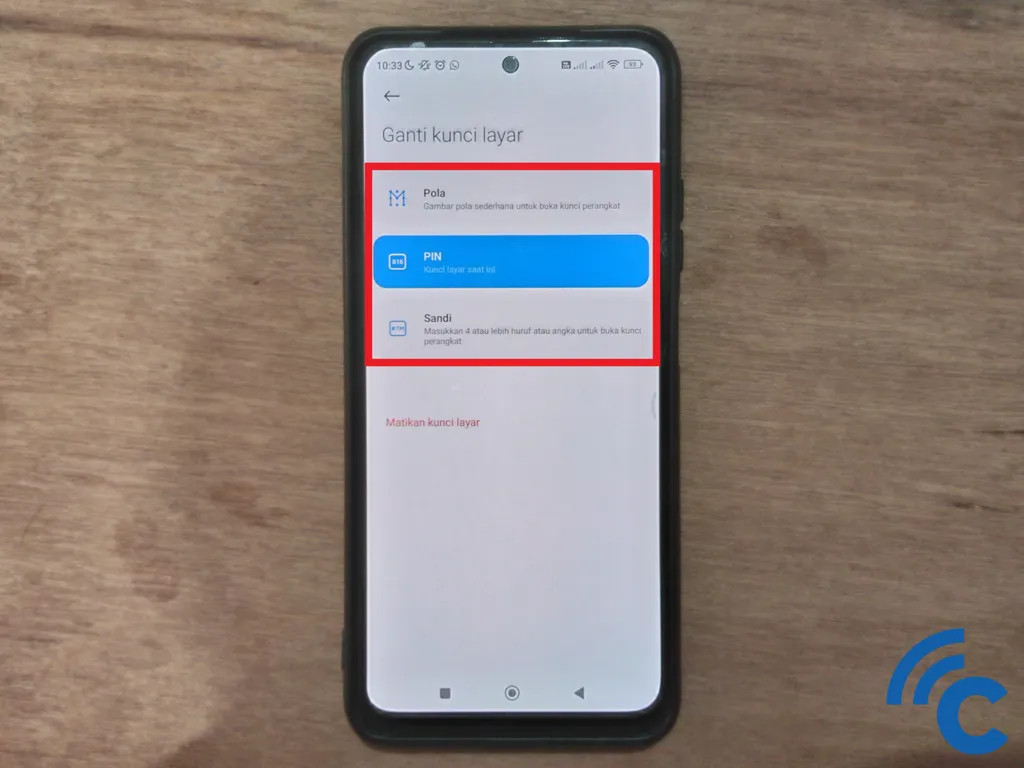
- Untuk keamanan yang lebih tinggi, gunakan PIN atau Sandi. Buatlah kombinasi yang sulit ditebak namun mudah diingat.
- Ingatlah bahwa jika Anda lupa sandinya, Anda mungkin harus menghapus semua data di HP, termasuk foto dan kontak, untuk mengatur ulang sandi.
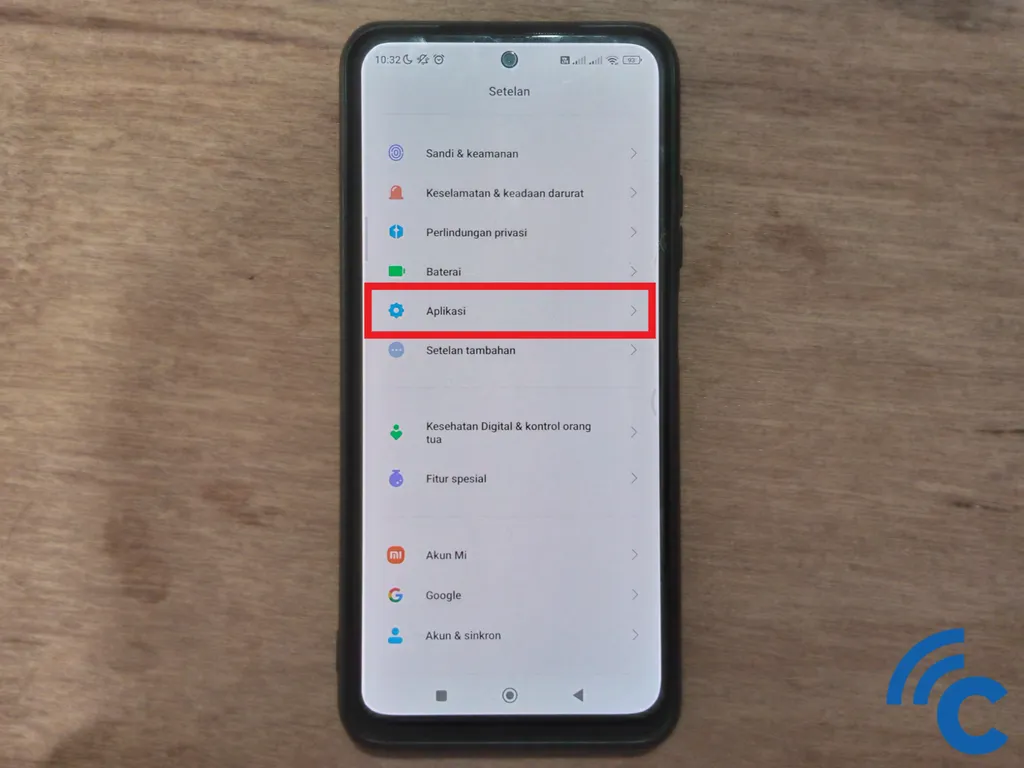
Setelah selesai mengunci aplikasi, lakukan langkah-langkah berikut ini:
- Temukan dan pilih menu “Aplikasi”.
- Pilih “Kunci aplikasi” untuk memulai penguncian aplikasi tertentu.

- Masukkan metode keamanan yang telah Anda setel sebelumnya (pola, PIN, sidik jari, atau pengenalan wajah).
- Aktifkan fitur kunci aplikasi dengan menekan tombol “Hidupkan”.
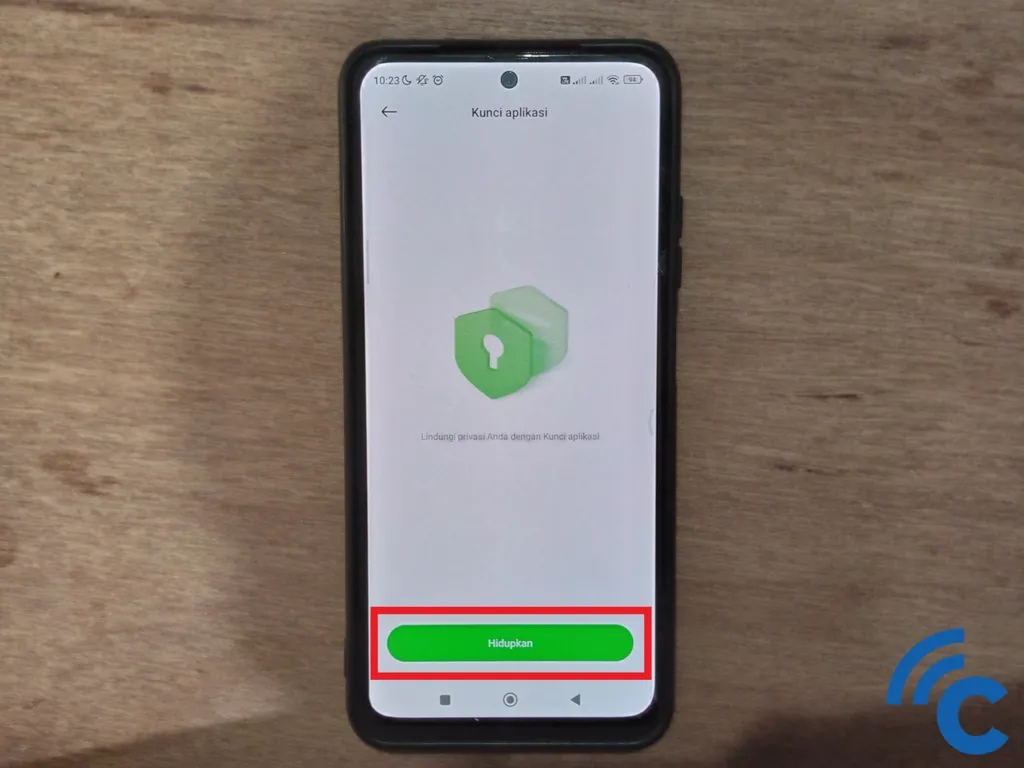
- Pilih metode penguncian untuk aplikasi yang akan dikunci (pola, PIN, atau sandi).
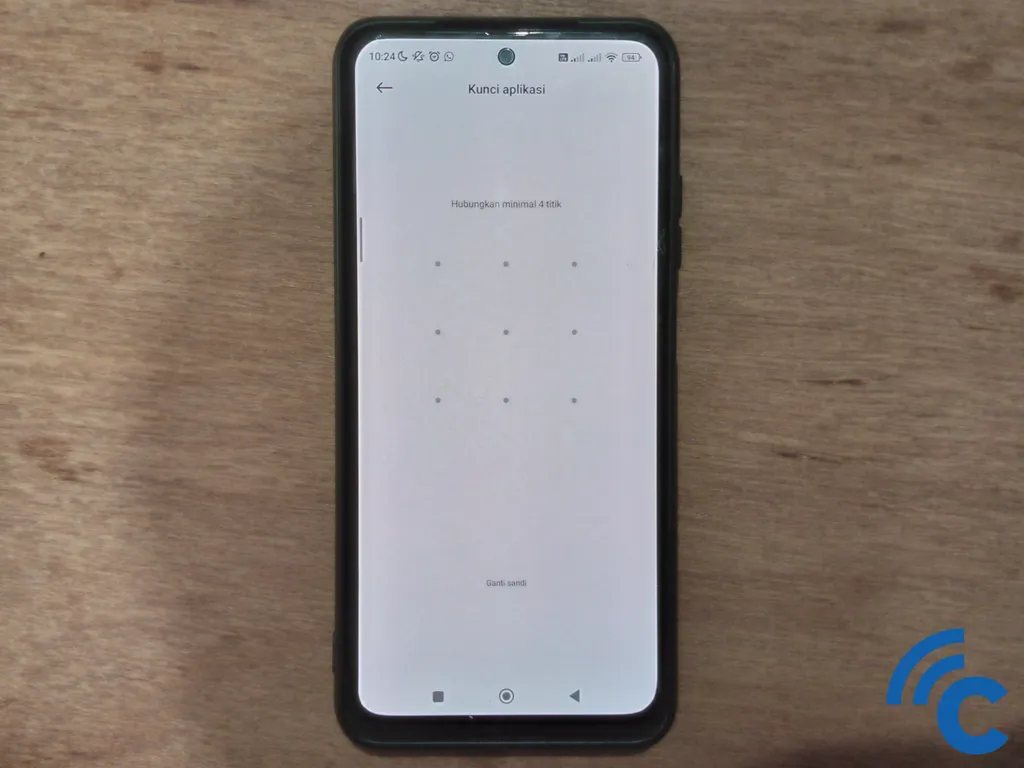
- Pertimbangkan menggunakan metode penguncian yang sama dengan kunci HP agar lebih mudah.
- Tekan “Selanjutnya” dan konfirmasi kunci yang telah Anda buat.
- Masukkan metode penguncian ke akun Xiaomi (Mi Account) untuk opsi pemulihan.
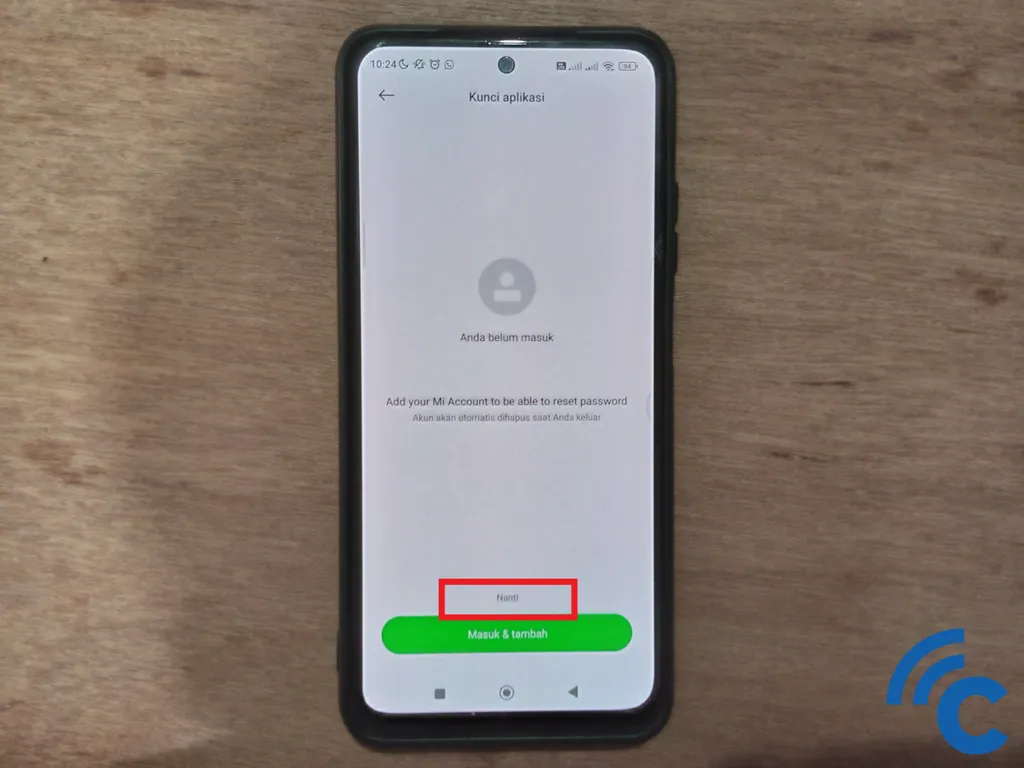
- Jika tidak ingin mengaitkan dengan Mi Account, pilih “Nanti” untuk melewatkan langkah ini.
- Konfirmasi penggunaan sidik jari dan pengenalan wajah untuk kemudahan membuka aplikasi.
- Pilih aplikasi yang ingin dikunci dengan menekan toggle di samping nama aplikasi hingga berwarna biru.
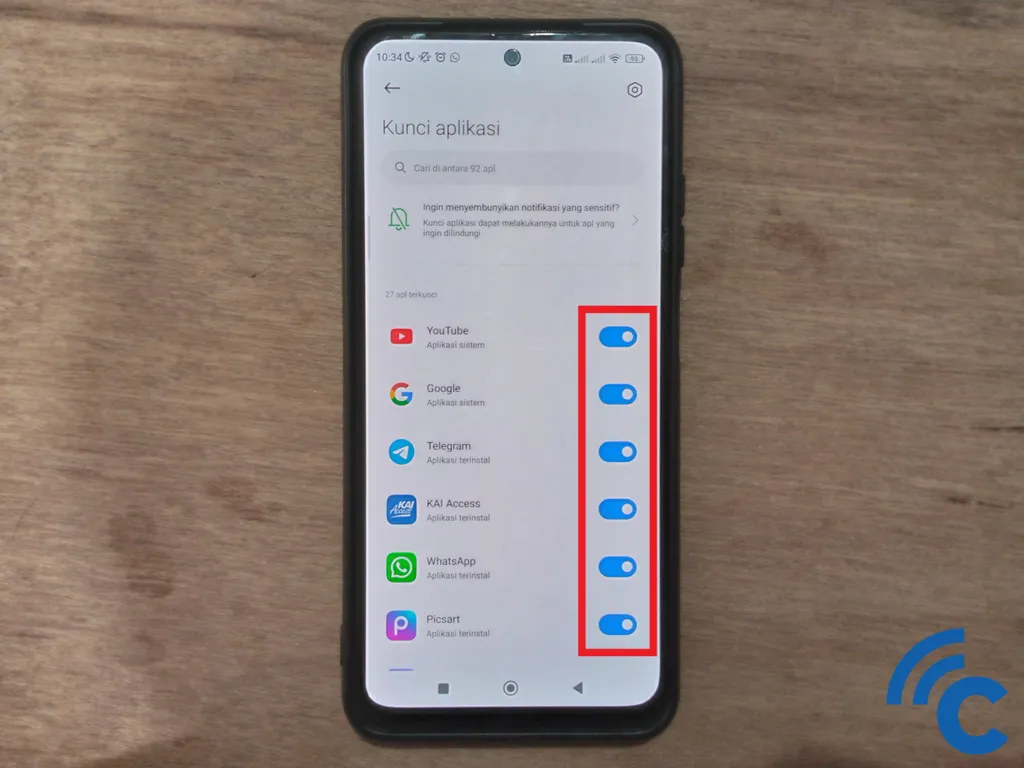
Butuh panduan yang lebih lengkap untuk mengunci aplikasi di perangkat Xiaomi, baca artikelnya berikut ini.
Mengunci Aplikasi di HP Realme
Realme juga merupakan produsen ponsel pintar yang menyediakan fitur penguncian aplikasi bawaan. Jika Anda menggunakan HP Realme dengan antarmuka realme UI 3, berikut adalah langkah-langkah mengunci aplikasinya:
- Buka aplikasi "Settings" pada HP realme Anda.
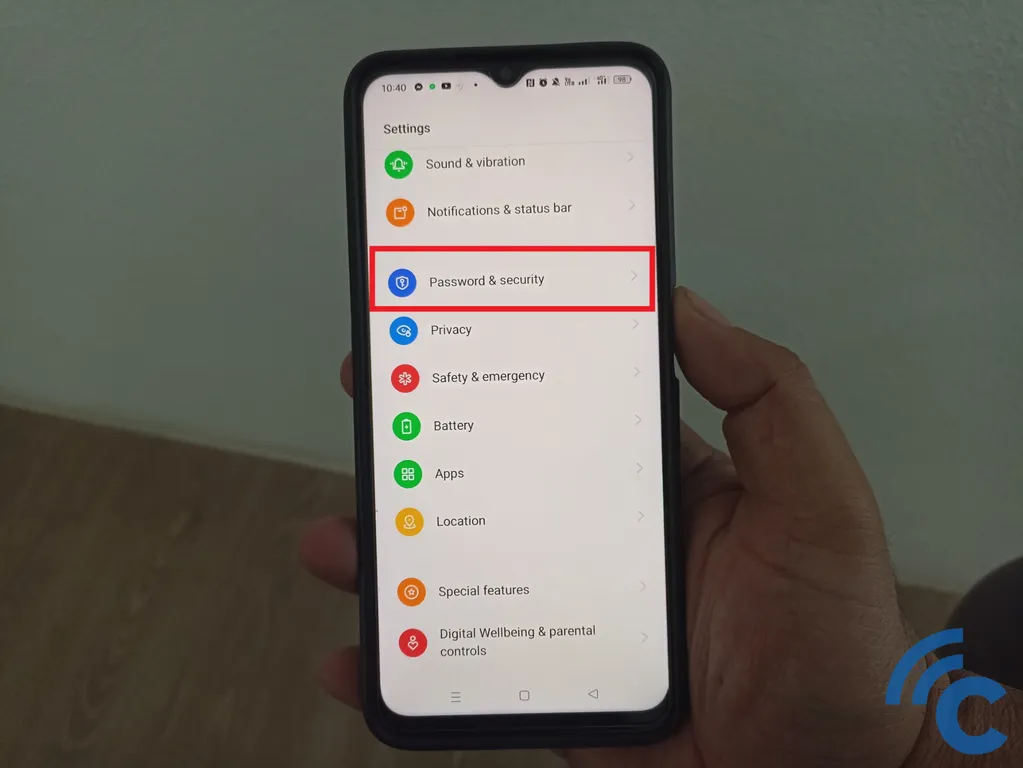
- Akses menu “Password&Security” untuk memeriksa status keamanan HP. Jika belum terkunci, aktifkan keamanan menggunakan password, pengenalan wajah, atau sidik jari.
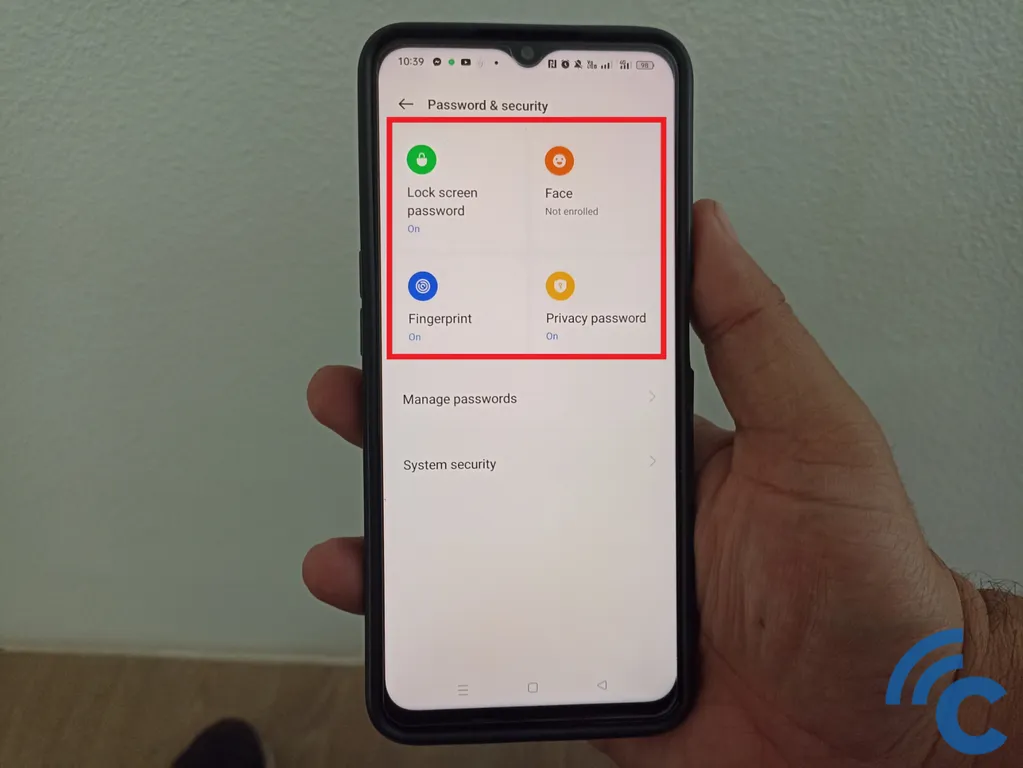
- Untuk mengunci aplikasi tertentu, pilih “App lock”.

- Masukkan sandi atau gunakan sidik jari untuk mengakses menu “App lock”.
- Tekan toggle di sebelah “App lock” untuk mengaktifkan penguncian aplikasi.
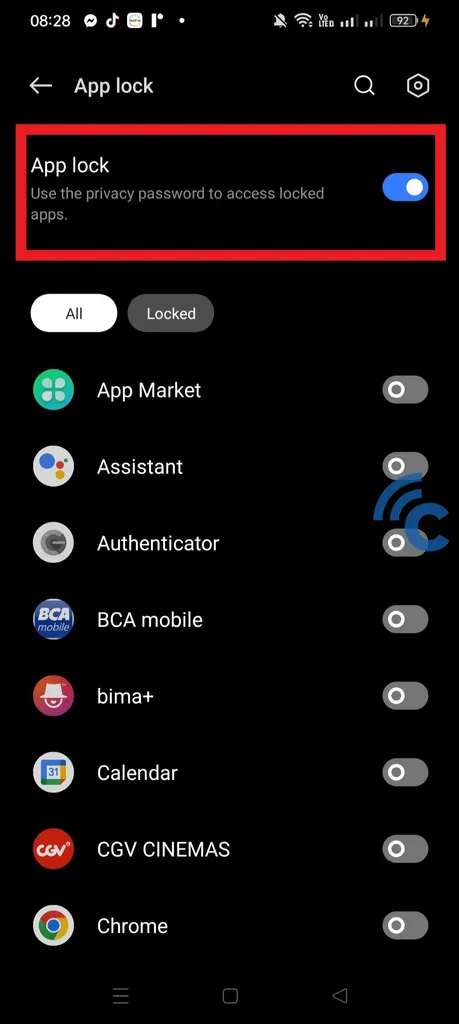
- Pilih aplikasi yang ingin dikunci, seperti WhatsApp, Instagram, atau Chrome, dengan menekan toggle di sebelah nama aplikasi hingga berubah warna menjadi biru.
- Kembali ke halaman utama untuk memverifikasi apakah aplikasi sudah terkunci dengan benar.
Langkah-langkah mengunci aplikasi di HP Realme secara lebih detail bisa Anda baca di artikel ini.
Mengunci Aplikasi di HP Infinix
Mengunci aplikasi di HP Infinix sangatlah sederhana, berkat fitur App Lock bawaan yang disediakan oleh Infinix. Fitur ini tidak hanya praktis tetapi juga menawarkan tingkat keamanan yang baik. Ada 2 cara untuk mengunci aplikasi dari fitur App Lock yang disediakan Infinix. Berikut adalah kedua caranya:
1. Mengakses via Aplikasi Settings
- Buka aplikasi “Settings”, bisa langsung dari aplikasi atau melalui tombol gerigi di bar notifikasi.
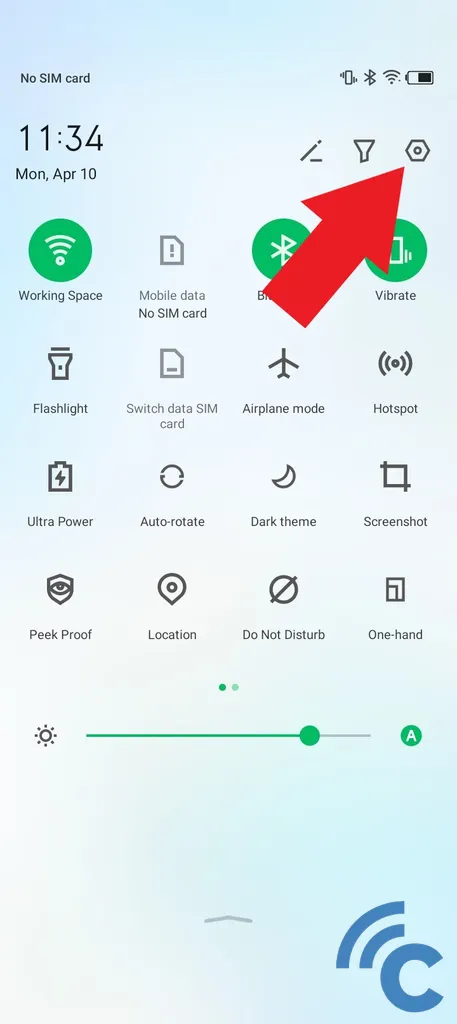
- Gulir ke bagian bawah dan temukan menu “Security”.
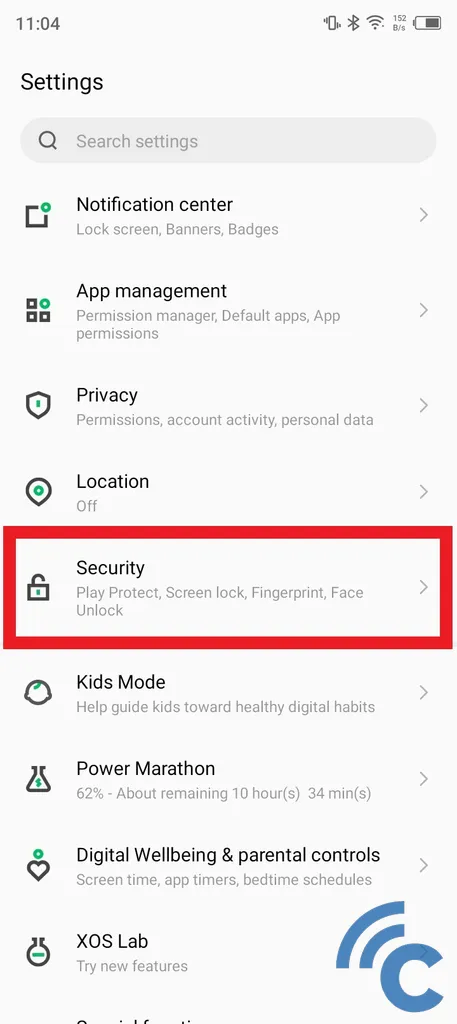
- Pilih “App Lock” untuk mulai mengunci aplikasi.
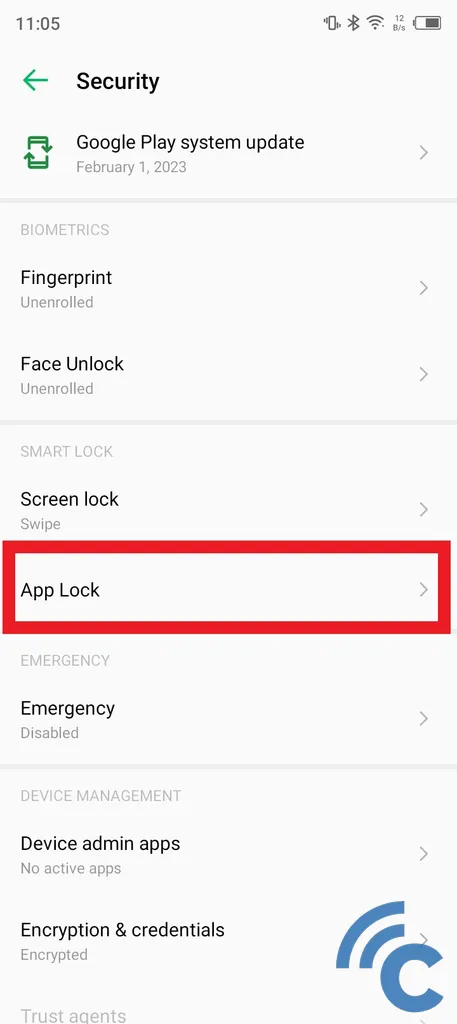
- Jika ini pertama kali Anda menggunakan fitur ini, Anda akan diminta untuk menetapkan kode akses berupa pattern atau pola.
2. Mengakses via Aplikasi “Phone Master”:
- Buka aplikasi “Phone Master”.
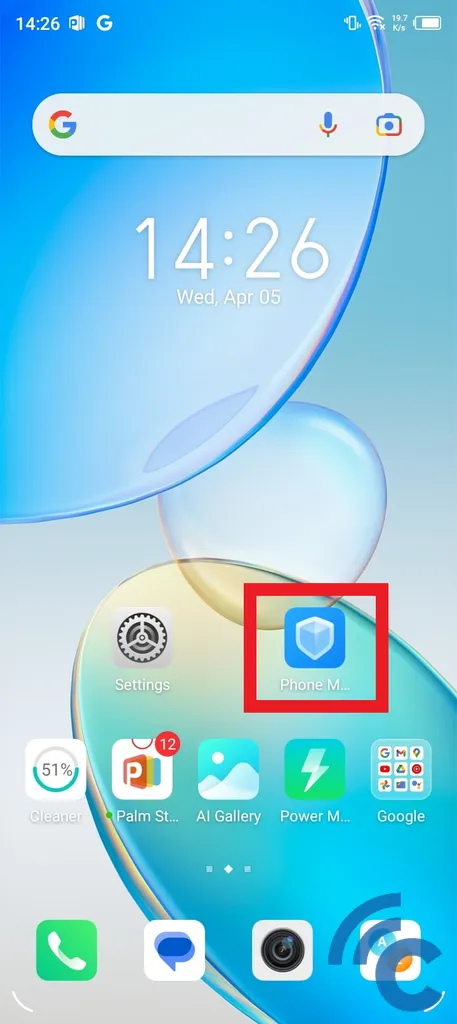
- Cari dan pilih “App Lock” yang terletak di bagian “Privacy and Security”.
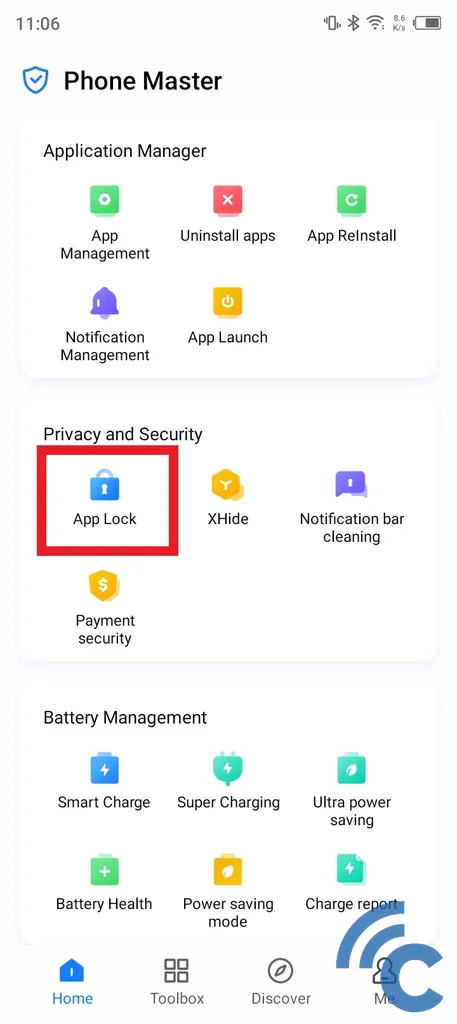
- Di halaman “App Lock”, Anda dapat mengunci aplikasi yang diinginkan.
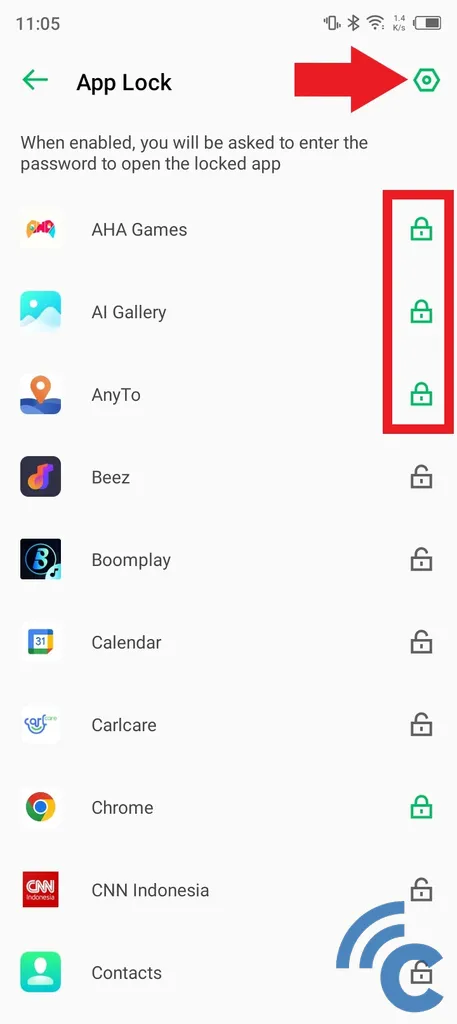
- Lakukan ini dengan menekan ikon gembok di samping nama aplikasi hingga ikon berubah menjadi hijau dan aplikasi terkunci.
Baca artikel ini untuk mengetahui lebih banyak seputar cara mengunci aplikasi di HP Infinix.
Mengunci Aplikasi dengan App Lock
Selain fitur bawaan yang tersedia di setiap smartphone, Anda juga bisa mengunci aplikasi dengan mengandalkan aplikasi ketiga. Salah satu pilihan aplikasi yang bisa Anda pilih adalah App Lock yang dikembangkan oleh SailingLab. Berikut adalah cara menggunakannya:
- Install aplikasi AppLock di Google Play Store.
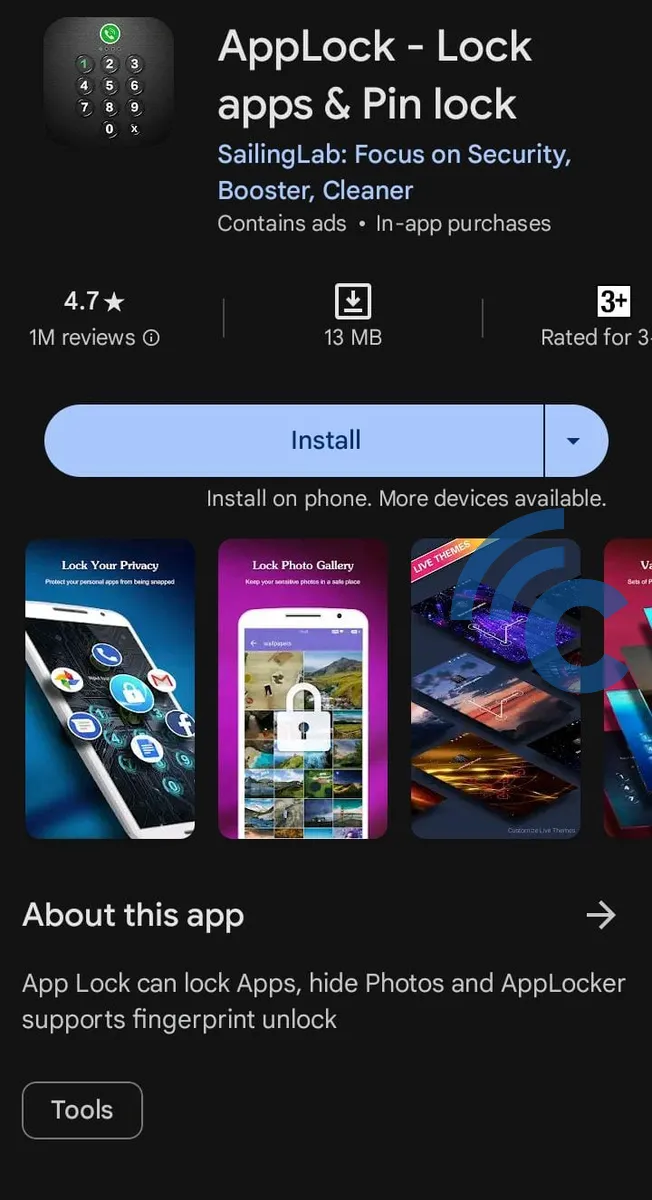
- Atur password berupa pattern dan konfirmasi kembali pattern yang sudah dibuat.
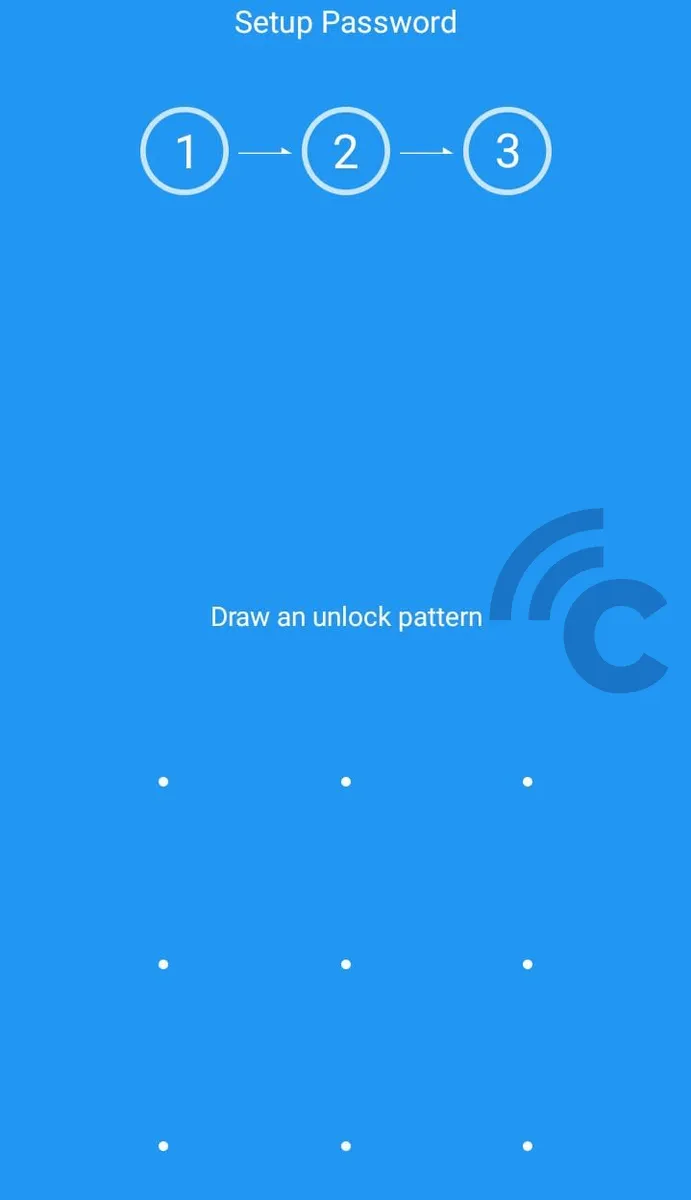
- Masukkan password berupa angka apa pun yang mudah Anda ingat tapi sulit ditebak orang lain.
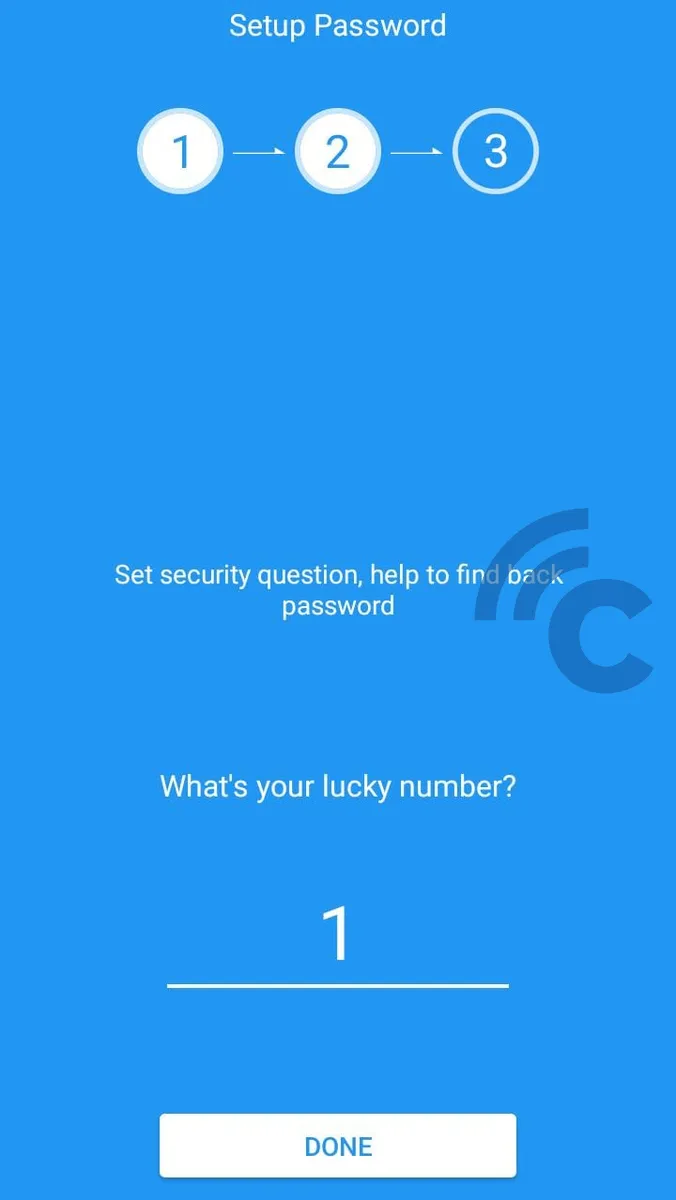
- Beri permission untuk aplikasi ini dengan cara menggeser semua toggle ini ke kanan sampai warnanya berubah hijau.
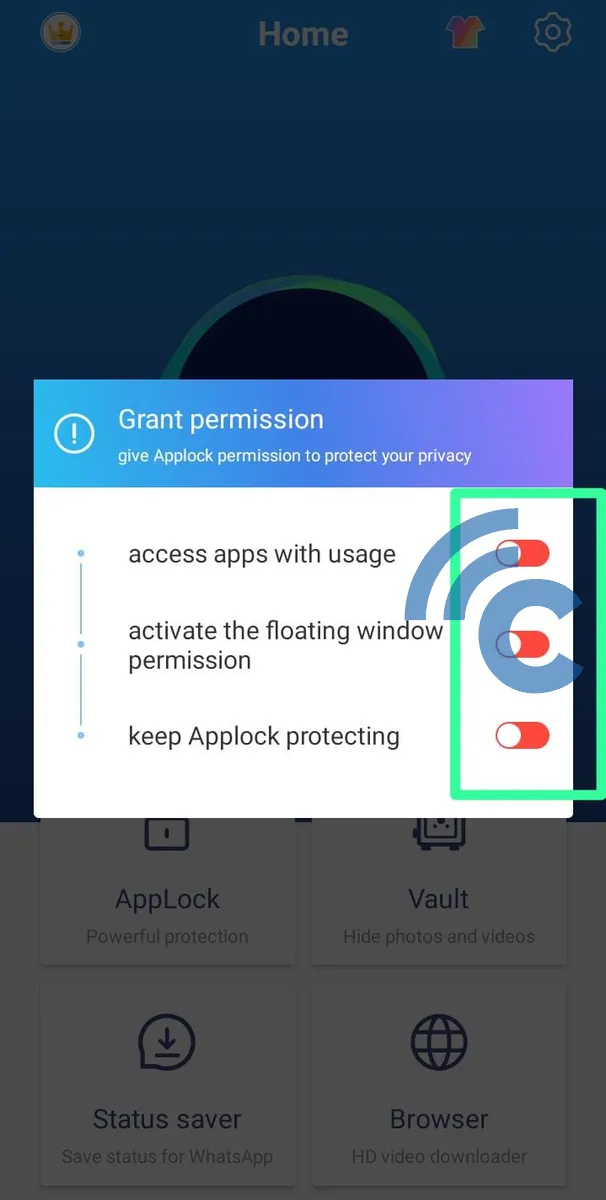
- Masuk ke dalam menu “AppLock”.
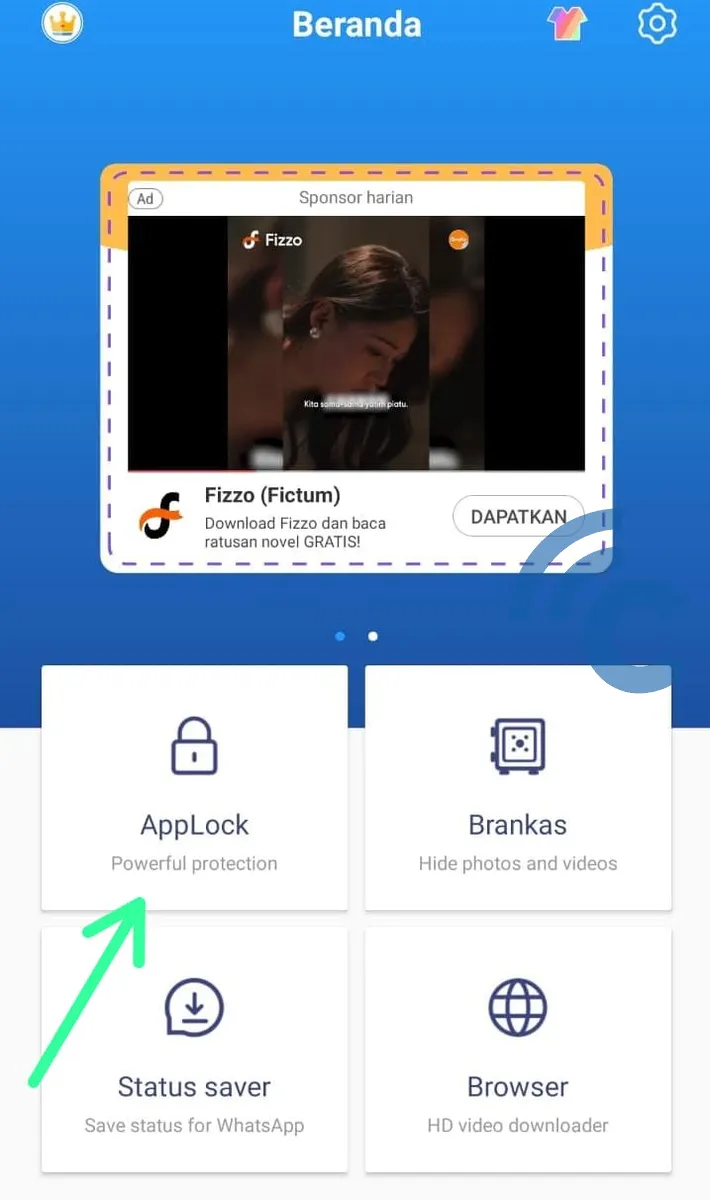
- Pilih aplikasi yang ingin dikunci.
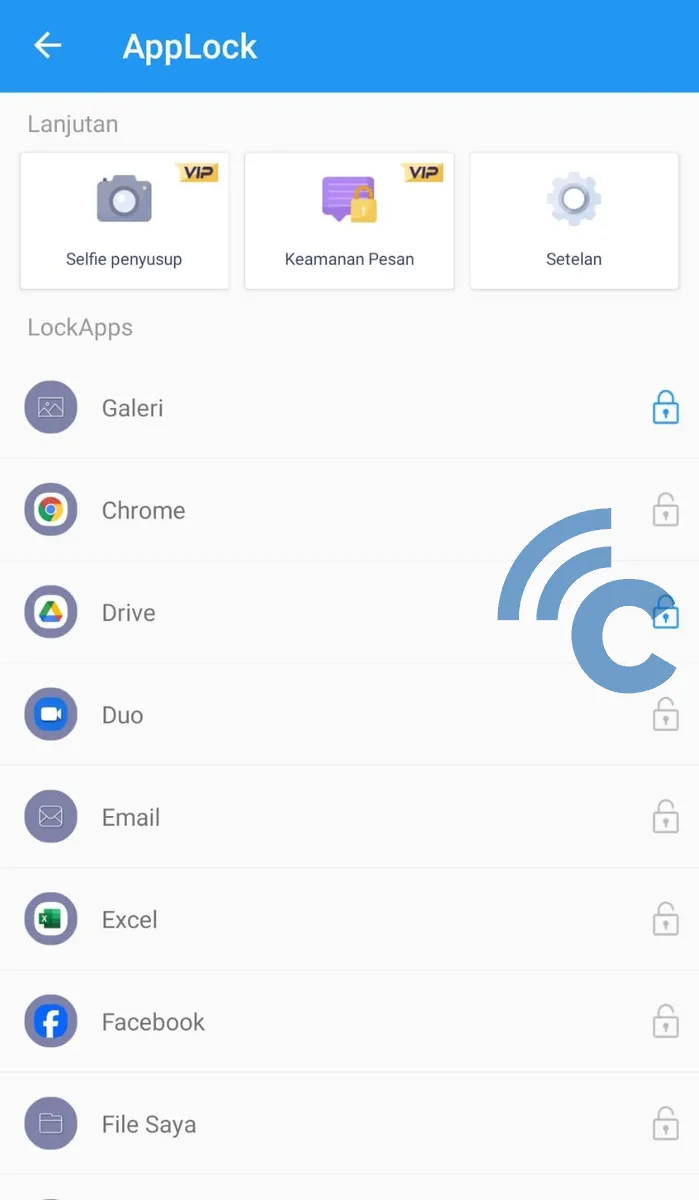
- Kembali ke Home Screen dan coba buka aplikasi yang sudah dikunci tadi. Jika berhasil, maka Anda akan diminta memasukkan password saat membuka aplikasi tersebut.
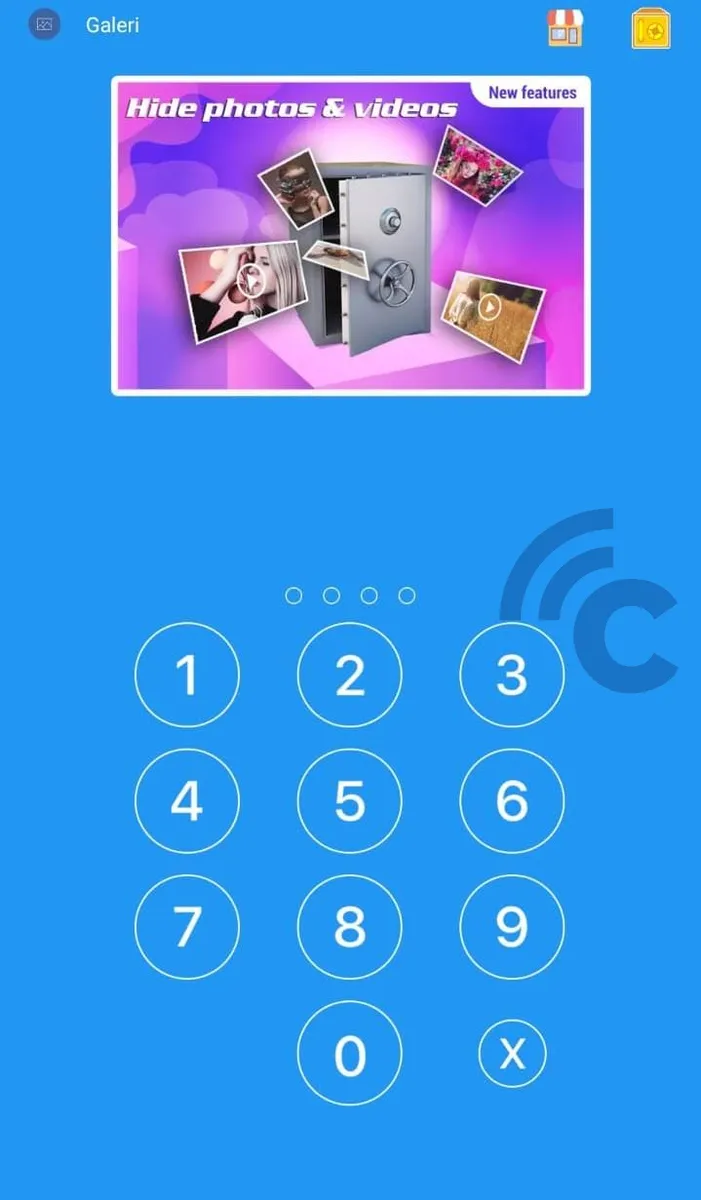
Mengunci aplikasi di Android merupakan langkah penting untuk menjaga privasi dan keamanan data Anda. Proses ini, sebagaimana telah dijelaskan, mudah dan dapat dilakukan melalui beberapa langkah sederhana pada berbagai merek dan model Android.
Dengan memanfaatkan fitur bawaan atau aplikasi tambahan, Anda bisa dengan mudah mengatur akses ke aplikasi penting seperti media sosial, galeri, atau aplikasi perbankan. Butuh referensi aplikasi yang bisa dipakai untuk mengunci aplikasi? Cek artikel ini.

